IPhone X: ssä ei ole kotipainiketta. Tiedämme sen jo, mutta mitä se tarkoittaa, kun käytät puhelinta? Koti -painike on iPhonen tärkein painike. Se herättää sen, vie sinut aloitusnäyttöön, aktivoi Apple Payn, kutsuu Sirin, ottaa kuvakaappauksen ja auttaa sinua pakottamaan puhelimen nollaamaan, jos kaikki menee pieleen. Ja se on vasta alkua. IPhone X korvaa kotipainikkeen yhdistelmällä eleetja käyttämällä muita painikkeita. Joitakin niistä saatat jo käyttää. Toiset ottavat olemassa olevat eleet ja siirtävät niitä. Katsotaanpa kaikkia uusia eleitä iPhone X: ssä.
Herätä iPhone X
On kolme tapaa herätä iPhone X. Voit nostaa sitä ja näyttö herää, aivan kuten voit tehdä aiemmissa iPhoneissa. Voit myös napauttaa näyttöä tai paina sivussa olevaa nukkumis-/herätyspainiketta. Jos tulet iPhone 6s: stä tai uudemmasta, olet jo tuttu Nosta herätä. Kääntö iPhone X: n kanssa on, että Face ID avaa nyt myös iPhonen lukituksen - aiemmin sinun oli käytettävä Touch ID: tä päästäksesi lukitusnäytön ohi.
Nosta herätä on siis luultavasti paras tapa avata iPhone X: n lukitus - vain nosta se ja käytä sitä.
Palaa aloitusnäyttöön
Tämä on se suuri. Kaikissa aiemmissa iPhonissa kotinäppäimen painaminen palaa aloitusnäyttöön. Tämä navigointilaite tekee iPhonesta helposti lähestyttävän. Vaikka asiat muuttuvatkin hyvin hämmentäviksi uudelle käyttäjälle, heidän tarvitsee vain painaa isoa painiketta ja he ovat takaisin tutulla maaperällä.
IPhonessa X pyyhkäise ylös näytön alareunasta ja palaa kotiin. Tämä on ele, jota muut iPhonet käyttävät avatakseen Ohjauskeskuksen ja iPadilla päästäkseen telakkaan ja Ohjauskeskukseen. Se ei ole yhtä intuitiivinen kuin varsinaiset napsauttamalla laitteiston painikkeita, mutta sitten taas iPhonessa ei ole ollut "oikeaa" kotipainiketta iPhone 7: stä lähtien.
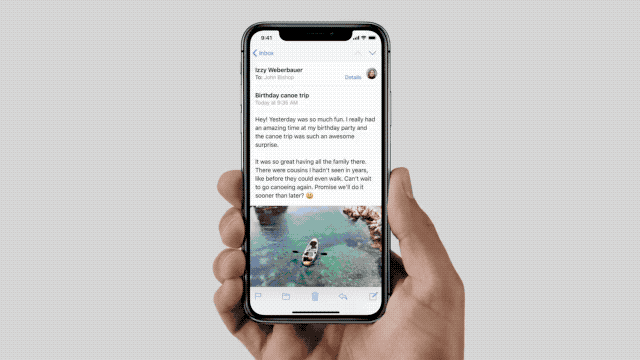
Kuva: Apple
Ohjauskeskus ja ilmoituskeskus
Kuinka avaat kotipainikkeen eleen, kuinka avaat Ohjauskeskuksen iPhone X: ssä? Helppo. Pyyhkäise vain alas näytön oikealla puolella olevan loven oikealta puolelta. Loven tuottamat kaksi pientä "korvaa" ovat nyt eleiden lähtökohtia. Pyyhkäiseminen alas oikeasta korvasta tuo esiin ohjauskeskuksen ja vasen korva vetää ilmoituskeskuksen alas.
Sovelluskytkimen/liukusäätimen eleet
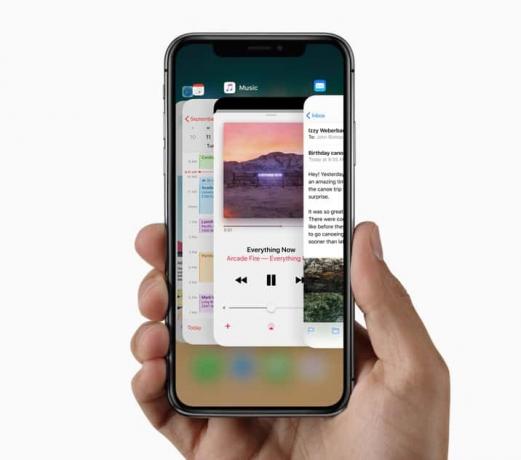
Kuva: Apple
IPhonen X: n monitoiminäkymän avaaminen, toisin sanoen näkymä, jossa äskettäin käytetyt sovellukset on pinottu kortteihin, vaatii hieman hienovaraisuutta, ja voit vaihtaa pyyhkäisemällä. Aiemmissa iPhoneissa kotinäppäimen kaksoisnapautus näyttää tämän näkymän. IPhonessa X pyyhkäise ylös näytön alareunasta ja keskeytä sitten. Joten ele liittyy kotipainikkeen eleeseen, aivan kuten vanha käyttäytyminen käyttää muokattua kotipainikkeen napautusta.
Nopea sovelluksenvaihtaja
Tämä on sovellusvaihtajan muunnelma. Aiemmilla iPhoneilla. Käytät 3D Touchia kaivaaksesi näytön vasemmalle puolelle ja vedä nykyinen sovellus oikealle vetämällä viimeksi käytetty sovellus paikalleen. IPhonessa X tämä saavutetaan pyyhkäisemällä näytön alareunasta ja siirtämällä sitten peukalosi kaarella oikealle. Kuten vanha ele, tämä vaatii todennäköisesti hieman harjoittelua, mutta siitä tulee pian olennainen pikakuvake.
Yksinkertaisin tapa vaihtaa sovelluksia on pyyhkäistä näytön alareunaa pitkin vasemmalle tai oikealle, ikään kuin siellä olisi jonkinlainen ohjausliuska. Se on niin kätevä, että toivoisin sen olevan saatavilla muissa iDevices -laitteissa.
Siri
Kun kotipainike on poissa, Siri herää nyt painamalla sivupainiketta pitkään, alias. unen/herätyksen painiketta. Se on todella helpompaa tehdä, jos iPhone on kädessäsi. Ja Hei Siri toimii myös normaalisti.
Apple Pay
Jos haluat käyttää Apple Payta, sinun on nyt kaksoisnapautettava sivupainiketta ja annettava Face ID: n tunnistaa sinut. Tämä pätee myös App Storesta tehtyihin ostoksiin. Sen sijaan, että todennat koskettamalla sormenjälkitunnistinta, sinä vahvista ostotarkoituksesi kaksoisnapauttamalla sivupainikettaja anna Face ID: n tarkistaa sinut.
Kuvakaappaus
Kuvakaappauksia otettiin aiemmin painamalla kotipainiketta ja sivupainiketta samanaikaisesti. Paina sitten sivu- ja äänenvoimakkuuden lisäyspainiketta tee sama temppu.
Poista Face ID käytöstä väliaikaisesti
Jos joudut sammuttamaan Face ID: n hätätilanteessa - olet esimerkiksi Yhdysvaltain rajalla tai hyökkääjä vaati iPhoneasi, voit poistaa Face ID: n käytöstä, jotta he eivät voi avata iPhone X: n lukitusta pakottamalla sinut tuijottamaan se.
Voit tehdä tämän vain nappaamalla puhelimen taskuun ja pitämällä joitain samoja painikkeita, joita käytät kuvakaappauksen ottamiseen - äänenvoimakkuuspainiketta ja sivupainiketta. Pidä niitä alhaalla hieman pidempään, ja sinun pitäisi saada pieni kosketusvärähdys ilmoittaaksesi, että Face ID on nyt pois päältä ja että salasanasi vaaditaan iPhonen lukituksen avaamiseen.
Sammuttaa
Saatat ajatella, että virtapainikkeen painaminen sammuttaa iPhone X: n tai tuo esiin Liu'uta virta pois päältä näyttö. Se ei. Sammuta iPhone X pitämällä sivu- ja äänenvoimakkuuden lisäyspainiketta painettuna. Tämä on sama yhdistelmä, jota käytettiin kuvakaappauksen ottamiseen ja Face ID: n poistamiseen käytöstä. Näin tapahtuu, kun poistat niin monta painiketta - muiden on tehtävä kaikki työnsä heidän puolestaan.
Pakotettu sammutus
Jos kaikki menee pieleen ja sinun on pakotettava iPhone X käynnistymään uudelleen, sinun on tehtävä hienoja Konami-koodityyppisiä painikkeita:
- Paina ja vapauta äänenvoimakkuuden lisäyspainike.
- Paina ja vapauta äänenvoimakkuuden vähennyspainike.
- Pidä sivupainiketta painettuna.
Kun näet Applen logon, tiedät ymmärtäneesi sen oikein.
IPhonen X -kotipainikkeen poistaminen osoittaa todella kuinka tärkeä se oli iPhonen kaikilla osa -alueilla Touch ID: stä paluuta aloitusnäyttöön. Ihmiset voivat olla aluksi hukassa - oletko koskaan saanut Android -puhelimen ja juuttunut heti, kun huomaat, ettei sillä ole kotipainiketta?
Kun saan vihdoin käsiini iPhone X: n, olen kiinnostunut näkemään, mitä Apple tekee auttaakseen uusia käyttäjiä löytämään nämä uudet eleet, jos ollenkaan. On syytä huomata, että nykyisissä iPhonissa ei ole ensikäyttöohjeita, jotka kertovat sinulle kotipainikkeen käyttämisen.


